Создание favicon для сайта
Содержание:
- Как сделать фавикон для сайта? Обзор онлайн-сервисов
- Как установить или заменить фавикон на сайте?
- FAQ по добавлению и замене фавиконок
- Отображение Favicon на мобильном
- Особенности и значение favicon.ico
- Как добавить фавикон на сайт
- Где демонстрируется favicon (фавикон):
- Что такое Favicon?
- Где взять favicon?
- Обзор онлайн-генераторов, где найти коллекцию фавиконов
- Почему favicon очень важен?
- Как создать фавикон
Как сделать фавикон для сайта? Обзор онлайн-сервисов
Создать файл .ico можно при помощи специальных сервисов, которые мы разберем ниже.
Если вы хотите сделать фавикон своими руками, то вот несколько полезных онлайн-сервисов:
1. Favicon.cc
На сайте размещен редактор, в котором сделать фавикон онлайн и посмотреть, как он будет выглядеть. Поле для рисования находится по центру экрана. Справа от него – палитра цветов. Под редактором находится поле с превью, которое позволяет посмотреть результат работы. Нажав на ссылку «Download favicon», вы скачаете готовую иконку в формате .ico (ссылка выделена красной стрелкой).
2. Создание Favicon на сайте Cy-pr.com
Этот сайт знаком нам по обзору сервисов, позволяющих сделать аудит сайта онлайн. Однако помимо аудитов, на сайте имеется множество полезных для SEO-специалистов инструментов, в том числе – онлайн-сервис для создания фавиконок из готовых файлов.
Например, вы нашли подходящее изображение какого-то предмета. Вы можете загрузить его на сайт и на его основе сделать favicon.ico. Все просто – выбирайте файл и нажимаете на кнопку «Конвертировать». Ниже появляется иконка. Нажимаете на нее правой кнопкой мышки и сохраняете на своем компьютере файл.
3. Xiconeditor.com
В данный сервис можно загрузить картинку, на основе которой вы хотите сделать фавикон. Отредактировать изображение и выгрузить его в формате .ico.
4. Favicon.ru
В сервисе можно нарисовать иконку или сделать фавикон на основе загруженной картинки. Затем выгрузить в формате favicon.ico. Сервис на русском языке, поэтому не придется разбираться с англоязычными терминами.
5. Findicons.com
Крупная база бесплатных иконок. Можно найти интересную иконку и конвертировать ее в фавикон для сайта при помощи описанных выше онлайн-сервисов.
Как установить или заменить фавикон на сайте?
Проще всего добавить файл в формате favicon.ico в корневую папку сайта. Например, для этого блога он будет находиться по адресу http://adblogger.ru/favicon.ico
Там его найдет большинство браузеров и поисковых систем. Добавлять какие-либо команды в код страниц при этом не потребуется. Волшебство произойдет автоматически
Если вам нужно заменить фавикон на новый, просто замените файл favicon.ico в корневой папке на новый. Смена значка произойдет автоматически. В поисковой выдаче иконка обновится не сразу, а через после апдейта favicon (это отдельный апдейт в поисковых системах).
FAQ по добавлению и замене фавиконок
1. Как поменять фавикон?
Замените файл favicon.ico в корневой папке сайта на новый вариант. Данные изменения автоматически появятся на сайте. В поисковых системах обновление пройдет после специального апдейта.
2. Как проверить фавикон сайта в Яндексе?
После добавления favicon.ico на сайт должно пройти некоторое время, чтобы Яндекс нашел иконку и начал выводить ее в поиске. Подождите специального апдейта. После него проверьте, что у вашего сайта стал выводиться значок в результатах поиска.
3. Как проверить наличие фавиконки в Google?
Задайте запрос, по которому ваш проект находится в ТОП-10. Проверьте, что рядом со ссылкой выводится ваша иконка. Если ее нет, возможно, требуется подождать.
4. Можно ли размещать фавиконку не в корневой папке сайта?
Да, это можно сделать. В этом случае в код страниц потребуется добавить специальный тег с указанием нестандартного адреса файла .ico.
5. Можно ли установить разные фавиконки для разных страниц сайта?
Технически да, прописав в коде страниц специальный тег и указав для каждой страницы свой адрес с файлом .ico. Но практического смысла данное занятие не имеет.
Отображение Favicon на мобильном
Favicon для мобильных сайтов используется, как главный значок вашего сайта. Когда вы открываете сайт на мобильном телефоне, на главном экране быстрого доступа в браузера, отображается именно этот favicon. Ваш сайт можно добавить на главный экран телефона, и здесь тоже подтягивается мобильный favicon.
Как видно выше на скриншоте, у Вконтакте и Avito, фавиконка не адаптирована под мобильные устройства, поэтому используется первая буква домена.
В эру мобильных телефонов, каждый сайт обязан использовать такие Favicon для отображения на мобильных телефонах. Это создает удобство для ваших посетителей сайта.
Иконка для IOS
Чтобы favicon отображалась на устройствах IOS и в браузере Safari, надо прописать следующий код:
<link rel="apple-touch-icon" sizes="57x57" href="/apple-touch-icon-57x57.png"> <link rel="apple-touch-icon" sizes="60x60" href="/apple-touch-icon-60x60.png"> <link rel="apple-touch-icon" sizes="72x72" href="/apple-touch-icon-72x72.png"> <link rel="apple-touch-icon" sizes="76x76" href="/apple-touch-icon-76x76.png"> <link rel="apple-touch-icon" sizes="114x114" href="/apple-touch-icon-114x114.png"> <link rel="apple-touch-icon" sizes="120x120" href="/apple-touch-icon-120x120.png"> <link rel="apple-touch-icon" sizes="144x144" href="/apple-touch-icon-144x144.png"> <link rel="apple-touch-icon" sizes="152x152" href="/apple-touch-icon-152x152.png"> <link rel="apple-touch-icon" sizes="180x180" href="/apple-touch-icon-180x180.png">
Android
Для устройств работающих на Android, прописываем:
<link rel="icon" type="image/png" href="/favicon-16x16.png" sizes="16x16"> <link rel="icon" type="image/png" href="/favicon-32x32.png" sizes="32x32"> <link rel="icon" type="image/png" href="/favicon-96x96.png" sizes="96x96"> <link rel="icon" type="image/png" href="/favicon-192x192.png" sizes="192x192">
Но этот код отобразит ваш favicon, только в браузере. А для того, чтобы иконка отображалась на рабочем столе смартфона, необходимо задать файл-манифест.
<link rel="manifest" href="/manifest.json">
Его содержимое:
{
"name": "%title%",
"icons": [
{
"src": "\/android-chrome-36x36.png",
"sizes": "36x36",
"type": "image\/png",
"density": "0.75"
},
{
"src": "\/android-chrome-48x48.png",
"sizes": "48x48",
"type": "image\/png",
"density": "1.0"
},
{
"src": "\/android-chrome-72x72.png",
"sizes": "72x72",
"type": "image\/png",
"density": "1.5"
},
{
"src": "\/android-chrome-96x96.png",
"sizes": "96x96",
"type": "image\/png",
"density": "2.0"
},
{
"src": "\/android-chrome-144x144.png",
"sizes": "144x144",
"type": "image\/png",
"density": "3.0"
},
{
"src": "\/android-chrome-192x192.png",
"sizes": "192x192",
"type": "image\/png",
"density": "4.0"
}
]
}
Более подробно можно посмотреть в документации Google Chrome.
Но это еще не все. В новых версиях Android (начиная с Lollipop), ваш браузер может перекрашиваться в интерфейс цвета сайта.
Чтобы сделать такую фишку, прописываем строчку и задаем свой цвет:
<meta name="theme-color" content="#8A2BE2">
Windows Phone
Про favicon в Windows Phone тоже не забываем:
<meta name="msapplication-TileColor" content="#8A2BE2"> <meta name="msapplication-TileImage" content="/mstile-144x144.png">
Для более расширенной настройки иконки в Windows Phone, можно использовать следующие значения:
<?xml version="1.0" encoding="utf-8"?>
<browserconfig>
<msapplication>
<tile>
<square70x70logo src="/mstile-70x70.png"/>
<square150x150logo src="/mstile-150x150.png"/>
<square310x310logo src="/mstile-310x310.png"/>
<wide310x150logo src="/mstile-310x150.png"/>
<TileColor>#8A2BE2</TileColor>
</tile>
</msapplication>
</browserconfig>
Сам файл настройки:
<meta name="msapplication-config" content="/browserconfig.xml" />
Более подробно о разметке в документации Microsoft.
Особенности и значение favicon.ico
Favicon (сокращение от FAVorites ICON – «значок для избранного») – иконка для сайта. Решив создать иконку favicon.ico для сайта, получившийся значок будет отображаться не только перед URL страницы в адресной строке, но и рядом с закладкой, во вкладках, в выдаче поисковика и прочих местах.
Традиционно посредством программы для создания favicon.ico получаются значки 16х16 пикселей, которые загружаются в корневой каталог сайта. Тем не менее, существует возможность прописать в коде страницы точное положение иконки для сайта favicon.ico, что позволяет использовать для каждой страницы свой значок.
Решив создать favicon.ico, иконки для сайта, вы получаете возможность придать вашему ресурсу индивидуальность, сделать его более узнаваемым и популярным. Но как сделать иконку favicon.ico для сайта? Какую прогу использовать, чтобы конвертировать BMP, PNG в иконку ICO онлайн?
Как добавить фавикон на сайт
Процесс установки иконки favicon на сайт, как правило, начинается с её создания. Из-за того что требования к разрешению и формату иконки favicon на различных устройствах разные лучше её сначала подготовить в векторном формате svg (масштабируемой векторной графике). Это действие позволит, используя одно изображение (svg), получить в отличном качестве значок favicon как с разрешением 16×16 пикселей, так и с 512×512.
В качестве инструмента для работы с графикой svg можно использовать профессиональный свободный векторный редактор как Inkscape.
Подготовка изображения для favicon
Рассмотрим основные действия по подготовке изображения в формате svg для favicon.
Изображение, которое будет использоваться в качестве иконки favicon сайта, можно нарисовать, или получить через поиск картинок сервиса Google или Yandex. Поиск изображения (значка) желательно осуществлять в формате svg. Но если найти подходящей иконки в формате svg не удаётся, то можно выбрать и другой формат (например, png или jpg). А потом в программе Inkscape с помощью специального инструмента перевести её в векторную графику (векторизовать растр).
Например, рассмотрим, как с помощью программы Inkscape можно подготовить изображение (иконку двери) в формате svg для фавикон.
- Используя сервис «Google Картинки» находим подходящие изображение двери и сохраняем его на компьютер.
- Открываем программу Inkscape и создаём в ней новый файл.
- Устанавливаем странице любой размер в пикселях с одинаковыми значениями по ширине и высоте (например, 260×260).
- Импортируем найденное изображение двери. Если картинка имеет растровый формат (png, jpg), то дополнительно выполняем её преобразование в вектор (правая кнопка мыши на изображении -> Векторизовать растр).
- Размещаем изображение по центру области содержимого страницы (высоту изображения устанавливаем равной 260 пикселей с сохранением пропорций изображения). В горизонтальном направлении (если ширина изображения меньше 260 пикселей) выравниваем её по центру.
- Сохраняем файл (например, под именем ).
Примеры, подготовленных изображений (красная стрелка, лампочка, бабочка, часы, сердце и книга) для фавикон (для скачивания — в контекстном меню картинки выбрать пункт «Сохранить картинку как…»):
Генерация иконки favicon для всех платформ
Генерацию иконки фавикон для всех платформ (iOS, Android, PC, MAC и др.) осуществим онлайн на сайте http://realfavicongenerator.net/.
Для этого необходимо нажать на кнопку «Select your Favicon picture» и выбрать в диалоговом окне подготовленное изображение (door.svg).
После этого необходимо настроить цвета фона и ввести название приложения для операционной системы Android (Chrome).
После этого выбираем опцию «I will place …», которая говорит о том, что полученные файлы фавикон необходимо положить в корень сайта. Это действие обеспечит её поддержку в большинстве браузеров.
Далее нажимаем на кнопку «Generate your Favicons and HTML code».
После этого действия сервис realfavicongenerator.net осуществит генерацию иконки favicon и HTML-кода. Результат данной операции будет выведен на экран.
Установка фавиконки на сайт
После выполнения подготовительных операций приступим к подключению favicon на сайт. Все основные действия по добавлению иконки на веб-сайт приведены на странице «Install your favicon».
Основные шаги:
- Скачивание сгенерированного пакета (favicons.zip).
- Распаковка его в корень сайта
- Вставка HTML-кода представленного на странице в секцию head ваших страниц:
<link rel="apple-touch-icon" sizes="180x180" href="/apple-touch-icon.png"> <link rel="icon" type="image/png" href="/favicon-32x32.png" sizes="32x32"> <link rel="icon" type="image/png" href="/favicon-16x16.png" sizes="16x16"> <link rel="manifest" href="/manifest.json"> <link rel="mask-icon" href="/safari-pinned-tab.svg" color="#5bbad5"> <meta name="theme-color" content="#ffffff">
Например, на CMF MODX подключение favicon (HTML-кода) к страницам обычно осуществляется в чанке, с помощью которого выполняется формирование раздела head документа.
Где демонстрируется favicon (фавикон):
- В верхней части браузера — переходя на какую-либо страницу сайта, в верхней части браузера, пользователь всегда наблюдает картинку, под которой подразумевается favicon. Именно она в какой-то степени позволяет не ошибиться с веб-ресурсом при большом скопе открытых в браузере вкладок.
- В закладках/истории браузера — современные версии браузеров демонстрируют в своей истории и закладках не только названия сайтов и их страниц, но и favicon.
- На экране приложений в смартфоне — favicon отображаются не только в браузере и поисковой выдачи, но и на экранах смартфонов. Так если, при сохранении сайта в качестве приложения в своем смартфоне (что сегодня является нормой), пользователь вместе с его названием будет видеть favicon. Это в свою очередь облегчает сортировку интересных сайтов.
- На внутреннем домашнем столе компьютера — когда пользователь сохраняет сайт на рабочем столе, он создает иконку, представляющую собой какое-либо изображение, под которым подразумевается favicon.
Из всего вышеперечисленного можно сказать одно, фавикон является важной составляющей любого интернет-проекта, а также мобильного и компьютерного приложения. Он представляет собой ту основу, которая выделяет оригинальность и уникальность сайта, приложения, ресурса
Что такое Favicon?
Favicon для сайта – это одна из его отличительных особенностей. Это еще один шаг к созданию и использованию фирменного стиля. Favicon, говоря простыми словами, это иконка (изображение), которое выводится в браузере перед адресной строкой. Также favicon используется при добавлении страницы в закладки. Согласитесь, пользователю удобнее будет найти ваш сайт в закладках, если там будет изображена ваша «фирменная» иконка.
Думаю, каждый из вас замечал favicon, посещая любимые сайты. Выглядит это следующим образом (в браузере Google Chrome):
И для сравнения, отображение иконки в браузере Internet Explorer:
Где взять favicon?
Фавикон можно как скачать из интернета, так и создать самостоятельно, в том числе заказав его разработку у специалиста:
- Скачанный из интернета favicon. Основным преимуществом является то, что такой фавикон полностью бесплатен. Вторым же достоинством стоит считать то, что в качестве такого фавикона может выступать любое изображение, главное правило: перекодировать его в формат ico. Но бесплатность не несет в себе ничего хорошего, все скаченные из интернета фавиконы являются собственностью их авторов, и в 99% случаях они присутствуют на других сайтах, что лишает их какой-либо уникальности. Например, в Европе и Соединенных Штатах Америки нередки случаи, когда владельцев сайтов привлекали к уголовной ответственности за кражу favicon (нарушение авторских прав).
- Созданный самостоятельно favicon. Создать фавикон самостоятельно сегодня может даже школьник. Для этого потребуется лишь воспользоваться возможностями, которые предоставляются специально разработанными для этих целей онлайн-генераторами иконок (icon) в формате ico. Основным преимуществом данного метода является то, что в качестве favicon может выступать логотип компании/фирмы/организации, перекодированный с помощью генератора фавиконов в формат ico.
Заказанный у специалиста favicon. Разумеется, фрилансеры и компании, ориентирующиеся на создании фавиконов используют доступные в открытом доступе всем пользователям интернета российские и иностранные генераторы и редакторы изображений в формате ico. Хотя при этом, профессиональный фавикон всегда будет стоять выше того, который пользователь сможет создать самостоятельно.
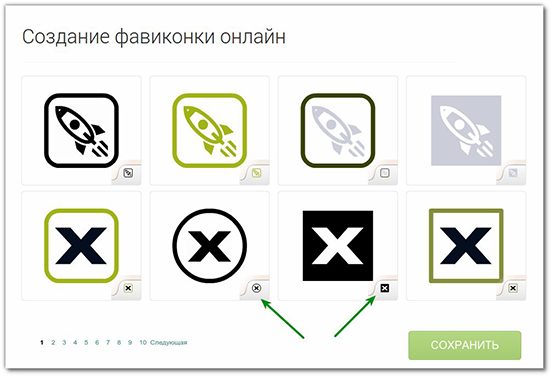
Обзор онлайн-генераторов, где найти коллекцию фавиконов
Favicon generator — сервисы, где можно сотворить «мини-логотип» для сайта или преобразовать подходящую картинку в нужный формат.
Удобный сервис, в котором можно сделать эксклюзивную иконку — нарисовать ее с нуля попиксельно. Для этого переходим на сервис и в меню слева нажимаем кнопку «Create New Favicon».
В центральной части окна находится область, в которой каждый квадратик — это пиксель будущего фавикона. Следует закрасить эти квадратики в разные цвета. Чтобы это проделать, нужно обратиться к блоку «Color Picker», который расположен в правой части сервиса. Здесь необходимо выбрать из предоставленной палитры необходимый цвет и щелкнуть по определенной области, где находится пиксельная сетка. Чтобы удалить неправильную закраску, достаточно поставить галочку возле чекбокса «transparent» и щелкнуть по квадрату, после чего он станет прозрачным.
Чтобы переместить рисунок по холсту сервиса, ставится галочка возле чекбокса «move». Для того чтобы посмотреть что получилось предусмотрен блок «Preview», который находится под пиксельной сеткой. Для скачивания готового фавикона на компьютер нужно нажать кнопку «Download Favicon».
Если вы не Пабло Пикассо и нарисовать с нуля для вас равносильно прыжку из парашюта, загрузите на сервер для будущего фавикона картинку любого формата и размера, она будет, как болванка. Чтобы загрузить изображение на генератор, нажимается кнопка «Import Image» в левом меню.
На открывшейся странице нужно кликнуть кнопку «Выбрать файл», найти на компьютере подходящую картинку. При загрузке прямоугольной картинки можно отформатировать ее в квадрат (16х16). Для этих целей предусмотрена вкладка «Shrink to square icon». Учтите, в таком случае изображение будет искажено по одной из осей.
Чтобы соотношение сторон остались прежними, поставьте точку в чекбоксе «Keep dimensions».
После всех манипуляций нажимаем кнопку «Upload». Редактирование загруженной фавиконки будет доступно аналогичным способом, что и создание с нуля. Для скачивания готового шедевра на ПК следует нажать кнопку «Download».
Этот онлайн генератор еще и предоставляет коллекцию фавиконов, которые создавались другими пользователями этого сервиса ранее. Они выложены в общем доступе. Чтобы посмотреть галерею нужно в левом меню нажать кнопку «Latest Favicons» — экспонаты, отсортированные по дате или кнопку «Top Rated Favicons» — по рейтингу.
Чтобы скачать понравившийся экземпляр кликните левой кнопкой мыши по его названию и на открывшейся странице выберите «Download Favicon».
Сервис логотипов, который плюс к этому еще может эксплуатироваться для создания фавиконов. Тут не нужно рисовать или конвертировать фавикон с логотипа.
Для создания фавикона необходимо ввести название компании или сайта и нажать кнопку «Далее».
Онлайн генератор предоставляет уже готовые к использованию шаблоны фавикона. Для скачивания иконки нажмите кнопку «Посмотреть и скачать» и на открывшейся странице «Скачать».
Имейте в виду, чтобы сохранить фавикон вам придется создать на сервисе аккаунт.
Преобразует в необходимый формат любую загруженную с компьютера картинку.
Последовательность действий следующая: выбираем файл и нажимаем кнопку «Create Favicon».
Сервис, предоставляющий возможность создавать фавикон с надписью. Цветовая гамма настраивается в области «Colors», а текст надписи вводится в полях «Top text» и «Bottom tex».
Для скачивания готового значка следует кликнуть по миниатюрной надписи «save as favicon file».
От остальных отличается тем, что позволяет созданную иконку не скачивать (но можно и скачать), а оставить непосредственно на сервисе и получить ссылку к этому файлу.
Для создания фавикона выбираем файл и нажимаем «Upload Now».
Также в сети можно найти и другие генераторы, которые позволяют создать фавиконы с нуля или же доработать уже имеющееся изображение. В частности FavIcon from Pics, DeGraeve, Generator, Онлайн редактор иконок favicon.ico, Online Favicon, Free Favicon Generator и Фавикон-генератор. Стоит отметить, что все они бесплатные.
Можно не растрачивать силы на эксклюзивность и найти уже готовые иконки в интернете. Для этого существуют специальные галереи с коллекциями бесплатных фавиконов. Хотелось бы выделить:
- Галерея иконок для сайта favicon.ico;
- Iconj;
- Favicon.cc;
- The Favicon Gallery.
В них можно найти десятки тысяч мини-логотипов для своего проекта, как говорится на любой вкус и цвет.
Почему favicon очень важен?
Основная причина, по которой вам необходим favicon – улучшение пользовательского опыта на сайте.
Этот знак самоидентификации изначально был создан для быстрого визуального поиска необходимой страницы среди тысяч закладок в интернете. Очевидно, это облегчает работу: гораздо проще найти нужную вкладку по изображению, ассоциирующуюся с определенным сайтом, чем просматривать разные названия вкладок.
В некоторых поисковых системах favicon отображается в результатах поисковой выдачи напротив каждого сайта. Яндекс уже давно реализует данную функцию, в то время как Google начал тестировать ее внедрение только в 2019 году (в десктопной версии Google фавиконов пока нет, при этом в мобильной выдаче они присутствуют).
Пример отображения фавикон в выдаче поисковой системы Яндекс:
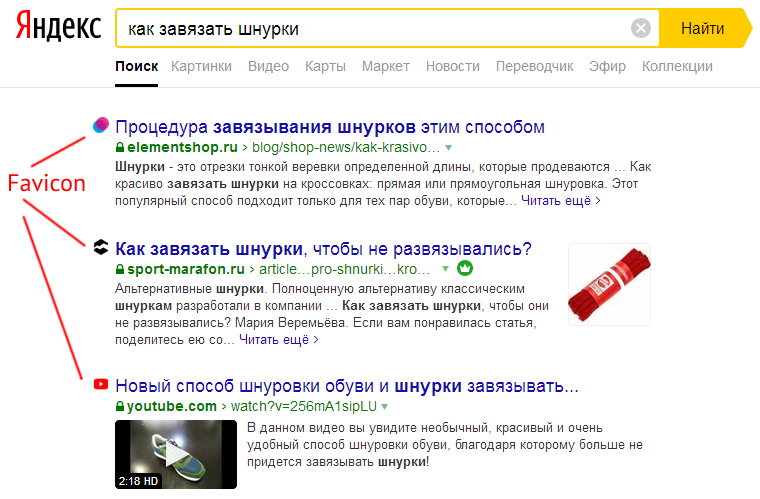
Пример отображения фавикон в мобильной выдаче Google:
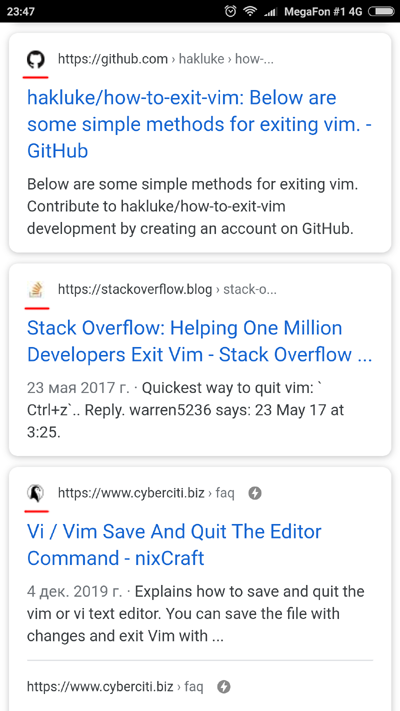
Без сомнения, данный инструмент будет полезен для любого сайта. Он повышает узнаваемость бренда и упрощает жизнь пользователя.
В свою очередь, сайт без такой персонально идентифицируемой иконки будет сопровождаться общим символом браузера.
Как создать фавикон
Если вы хотите создать из большого изображения в формате, например, png, ico-файл, то вам не помешало бы поставить Adobe Photoshop для начала. Затем устанавливается плагин ICO для Фотошопа (поищите в поисковике плагин для вашей версии ФШ). Когда он установлен, мы копируем нужный файл ICOFormat.8bi (для 32-бит) или ICOFormat64.8bi (для 64-бит) по одному из следующих путей:
Если папки «Plug-ins» или «File Formats» нет, то ее необходимо создать. Теперь при диалоге сохранения можно выбрать ico формат. Размеры создаваемых значков могут быть кратны 8 (16×16, 24×24, 32×32 и так далее, но надежнее всего выбрать именно 16×16).
Затем изображение, которое должно стать фавиконом, открывается в Фотошопе. Жмется “Image – Image Size” и размер изображения меняется на 16х16 пикселей. Затем жмется “File – Save as” и выбирается формат ICO (название файла нужно сделать favicon.ico).
Сам я в последнее время перевожу изображения в ico формат без фотошопа. С помощью сервиса https://realfavicongenerator.net/.
Далее файл загружается в корневую папку сайта. После этого через «Внешний вид – редактор» админки WordPress в файле header.php прописываются следующие строки:
<link rel=”shortcut icon” href=”/favicon.ico” type=”image/x-icon” /> <link rel=”icon” href=”/favicon.ico” type=”image/x-icon” />
Через некоторое время фавикон появится на сайте.
Некоторые умники делают фавикон в виде стрелки, треугольника, добавляют красные элементы, чтобы «юзер кликал». Так, конечно, можно делать, но за такое сайт могут искусственно занизить.
Яндекс пугает фавиконных очкошников
При разработке иконки следует учитывать, что изображение должно быть четким и хорошо различимым, несмотря на маленький формат. Поэтому лучше использовать как можно меньше отдельных объектов и не слишком много цветов. Можно посмотреть фавиконы конкурентов и подумать, как можно выделиться на их фоне.
Сервисы
Для создания иконок также существуют специальные программы и ресурсы, среди которых популярностью пользуются:
- favicon.cc – простейший редактор позволит создать несложное изображение, принцип работы немного напоминает Paint. Также выбираются цвета, и выполняется рисунок нажатием на пиксельные квадраты, которые нужно закрасить. Есть инструмент для исправления. Созданную картинку здесь же можно сохранить на компьютер в качестве готового изображения favicon. В процессе работы внизу экрана можно наблюдать предварительный результат в том виде, в каком он будет отображаться в браузере. Ресурс также предлагает большой выбор готовых иконок;
- favicon.ru – здесь лучше создавать фавиконы из уже готовых изображений. Картинка загружается с компьютера, обрабатывается системой и преобразуется в файл favicon.ico, который затем можно скачать;
- iconj и audit4web – базы, в которых можно найти готовые фавиконы.
Есть и такой сервис:
Можно обратиться за разработкой изображения и к дизайнеру, но это обойдется существенно дороже.
Еще такой момент — изображение для иконки не может быть анимированным, оно всегда неподвижно, даже если в основе была использована картинка с любыми не статичными эффектами.









